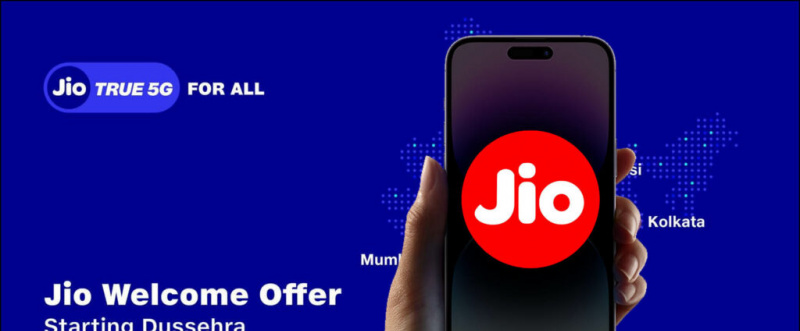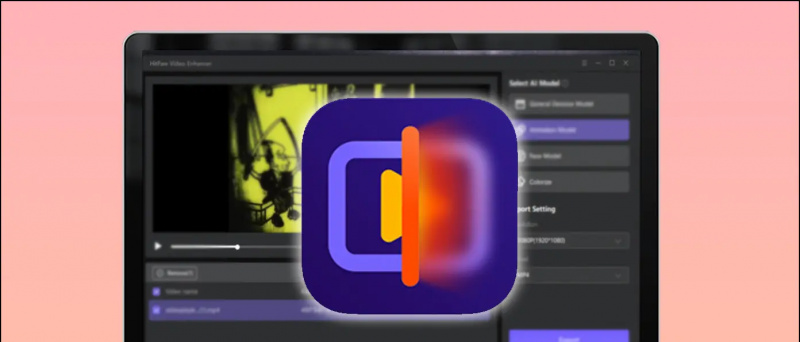WhatsAppov suparnički Telegram nudi značajku za spremanje tekstova, slika, videozapisa, dokumenata i drugih datoteka pomoću 'Spremljenih poruka'. Nažalost, u što ima još. Međutim, nekoliko jednostavnih trikova omogućuje vam otvaranje WhatsApp chata sa sobom za spremanje važnih poruka, datoteka, slika, bilješki i ostalog bez stvaranja grupe. Evo kako možete čavrljajte sami sa sobom na WhatsAppu na Androidu i iOS-u.
Također pročitajte | 3 značajke chata koje čine Telegram boljim od WhatsAppa
Razgovarajte sa sobom na WhatsAppu da biste spremili poruke, slike i datoteke
Sadržaj
kako skinuti sliku sa googla na android
Svi na WhatsApp primamo poruke, dokumente i slike za koje smatramo da su važni i da ih moramo spremiti na jedno mjesto, umjesto da se zakopamo pod ostale poruke. Najbrži način spremanja ovih poruka ili medija je prosljeđivanje sebi.
Dok su ljudi sa dva WhatsApp broja mogu proslijediti sadržaj na drugi broj, drugi su morali stvoriti grupu dodavanjem jednog od svojih kontakata i kasnije uklanjanjem radi stvaranja samostalnog chata na WhatsAppu.
Srećom, to više ne morate činiti jer se to može učiniti u nekoliko klikova i bez ometanja drugih. Sve što trebate je slijediti dolje navedene metode.
Metoda 1- Korištenje veze Wa.me
WhatsApp vam omogućuje da napravite kratke veze Wa.me koje drugi mogu koristiti za slanje poruka bez izravnog spremanja vašeg kontakta. Isti možete koristiti za razgovor sa sobom na WhatsAppu, kako slijedi.
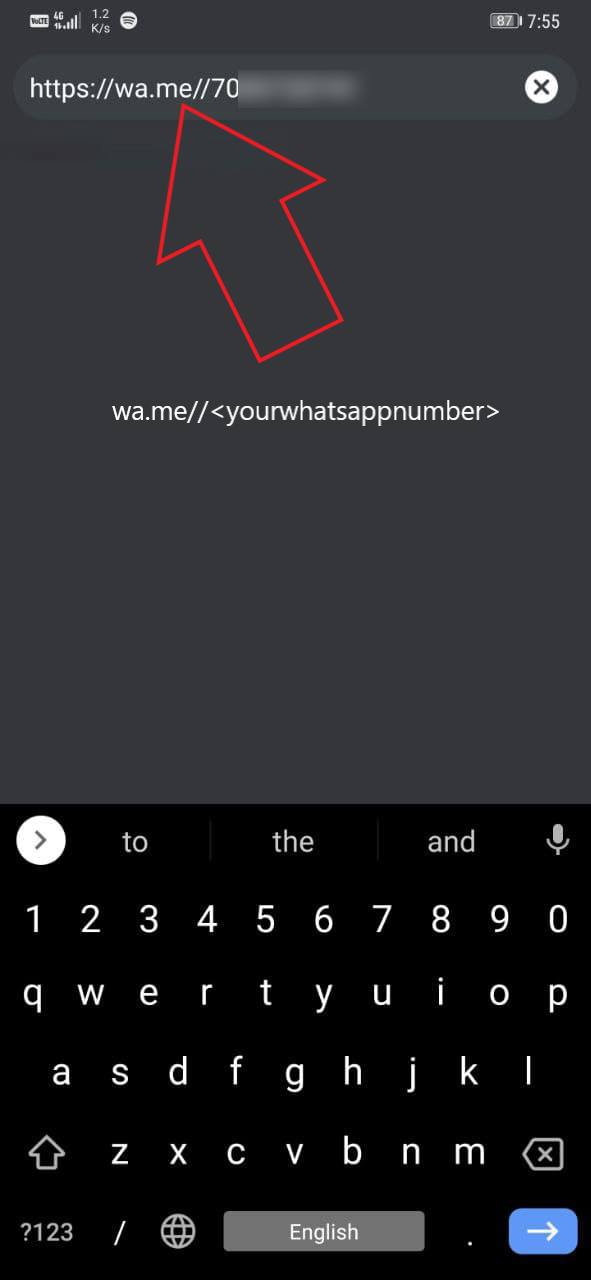


- Otvorite preglednik na telefonu.
- U URL traku upišite https://wa.me// , a zatim dodajte kod države i broj mobitela poput 'wa.me//1234567890.'
- Pritisnite tipku enter da biste otvorili vezu. Kliknite na Nastavite na chat.
- Odaberite WhatsApp kada se to zatraži.
- Sada ćete biti preusmjereni na aplikaciju WhatsApp uz chat s vlastitim brojem.
Sada pošaljite nešto sebi da to spremite kao chat. Sada možete koristiti ovaj samostalni chat za spremanje tekstova i prosljeđivanje važnih dokumenata, slika ili onoga što želite.
Također pročitajte |
Metoda 2 - putem aplikacije Kontakti
Drugi način je otvaranje izravnog chata sa sobom putem aplikacije za kontakte. To je jednostavnije i samo treba da se vaš broj spremi na telefon.



- Pokrenite Kontakti aplikaciju na telefonu.
- Otvorite svoj kontaktni profil.
- Dodirnite Poruka gumb uz WhatsApp ILI kliknite Poruka pod WhatsAppom (mogu se razlikovati ovisno o marki i modelu vašeg telefona).
- Bit ćete preusmjereni na aplikaciju WhatsApp, gdje možete chatati sami sa sobom.
Samo pošaljite jednostavno 'Bok' ili bilo koju poruku kako bi se chat sačuvao. Tada ovaj chat možete koristiti za spremanje poruka, slično kao Telegramova značajka Spremljene poruke. Dobra stvar je što se sve može sigurnosno kopirati, tako da ne morate brinuti da ćete izgubiti poruke i medije u ovom chatu.
Završavati
Ovdje se radilo o tome kako možete čavrljati sami sa sobom na WhatsApp-u ili stvoriti samostalni WhatsApp-ov chat kako biste sebi slali poruke, slike, videozapise, glasovne bilješke, dokumente i druge datoteke. Nadam se da je ovo bilo korisno za vas. Pratite još povezanih savjeta i trikova.
Također, pročitajte- Kako tajno čavrljati na WhatsAppu, Telegramu i Signalu
Facebook komentariTakođer nas možete pratiti za trenutne tehničke vijesti na Google vijesti ili za savjete i trikove, recenzije pametnih telefona i uređaja, pridružite se GadgetsToUse Telegram Group ili se pretplatite na najnovije videozapise s recenzijama GadgetsToUse Youtube kanal.